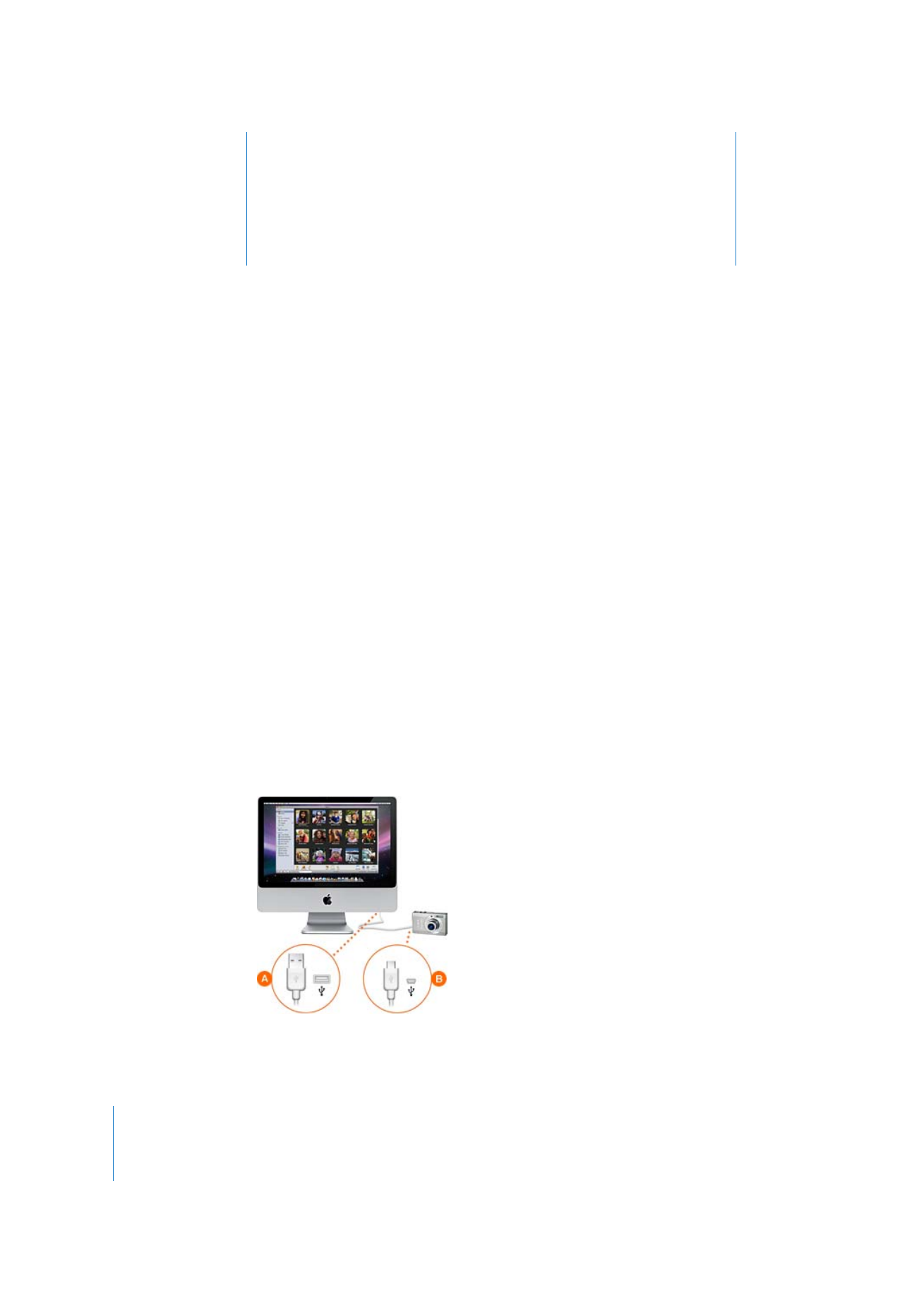
Stap 1: uw foto's importeren
Om uw foto's te kunnen bewerken en delen, moet u ze eerst naar uw computer
overbrengen. Tijdens dit proces, het kopiëren, worden de fotobestanden vanaf de bron
naar iPhoto gekopieerd. Vervolgens kunt u op verschillende manieren aan de slag gaan
met uw foto's.
In de meeste gevallen worden foto's vanaf een digitale camera in iPhoto geïmporteerd.
De camera op de computer aansluiten
1
Open iPhoto (in de map 'Programma's' op uw computer).
2
Schakel de camera uit.
3
Sluit de A-connector (zie bovenstaande afbeelding) van de USB-kabel aan op de USB-
poort van uw computer.
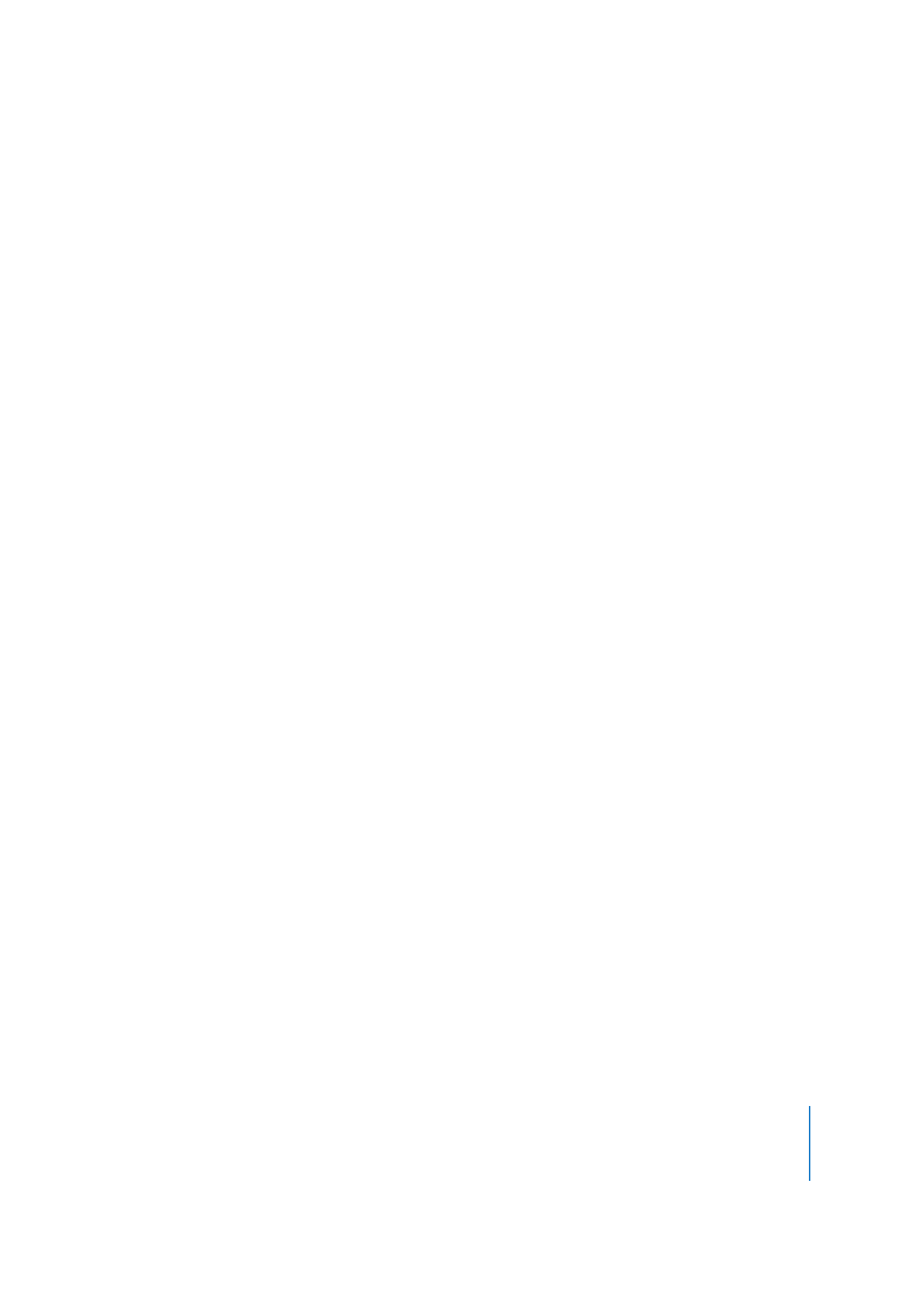
Hoofdstuk 2
Leren werken met iPhoto
7
4
Sluit de B-connector (zie bovenstaande afbeelding) van de USB-kabel aan op de USB-
poort van uw camera.
5
Schakel de camera in.
De camera verschijnt onder 'Apparaten' in de bronnenlijst links in het iPhoto-venster.
De foto's op uw camera verschijnen in het weergavegebied.
Als er niets gebeurt wanneer u de camera aansluit, controleert u of de camera is
ingeschakeld en is ingesteld op de juiste modus voor het importeren van foto's.
Raadpleeg de instructies bij de camera voor meer informatie over de modus die u
moet kiezen.
Ook kunt u in het iPhoto-venster instellen dat iPhoto automatisch wordt geopend
zodra u uw camera op de computer aansluit. Hiervoor kiest u 'iPhoto' > 'Voorkeuren' en
klikt u op 'Algemeen' boven in het venster. Vervolgens kiest u 'iPhoto' uit het
venstermenu 'Open bij aansluiting camera'.
Foto's vanaf een digitale camera importeren
1
Typ in het veld 'Naam gebeurtenis' een naam (bijvoorbeeld 'Mikes trouwdag, rol 4')
voor de groep foto's die u importeert.
Uw foto's worden geïmporteerd in een groep met de naam die u hebt opgegeven.
De foto's worden in de iPhoto-bibliotheek ingedeeld in gebeurtenissen, zodat u ze
gemakkelijk kunt terugvinden en bekijken.
2
Typ in het veld 'Omschrijving' een beschrijving van de groep foto's (bijvoorbeeld 'Foto's
van de tweede helft van de receptie').
3
U kunt eventueel het aankruisvak 'Splits gebeurtenissen automatisch na importeren'
inschakelen.
Deze functie is handig als u foto's van verschillende dagen importeert. De foto's
worden automatisch in verschillende gebeurtenissen ingedeeld in de iPhoto-
bibliotheek.
4
Als u al een aantal foto's op de camera in iPhoto hebt geïmporteerd, kunt u het
aankruisvak 'Verberg al geïmporteerde foto's' inschakelen, zodat alleen de nieuwe
foto's in het importeervenster worden weergegeven.
5
U kunt ook slechts een beperkt aantal foto's importeren. Hiertoe houdt u de
Command-toets (x
) ingedrukt en klikt u op de gewenste foto's.
6
Als u al uw foto's wilt importeren, klikt u op de knop 'Importeer alles'. Als u een aantal
foto's hebt geselecteerd dat u wilt importeren, klikt u op de knop 'Importeer selectie'.
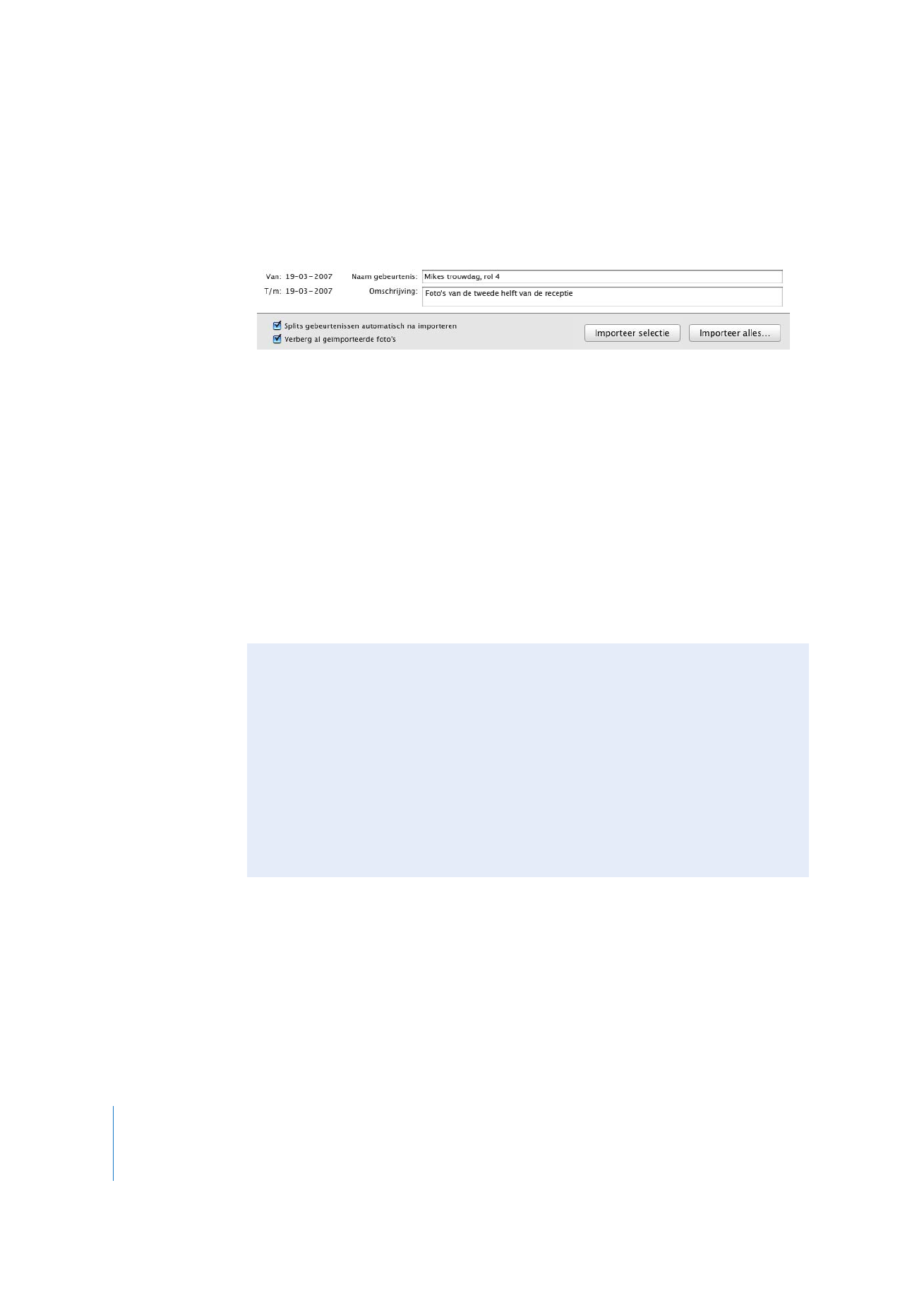
8
Hoofdstuk 2
Leren werken met iPhoto
Als u het importeren van uw foto's op een willekeurig moment wilt beëindigen, klikt u
op de knop 'Stop importeren'.
Koppel de digitale camera pas los nadat alle foto's in iPhoto zijn geïmporteerd (of
nadat u op de knop 'Stop importeren' hebt geklikt). Als de camera is voorzien van een
sluimerstand, moet u ervoor zorgen dat deze is uitgeschakeld of op een tijdsinterval is
ingesteld dat lang genoeg is voor het importeren van de foto's. Raadpleeg voor meer
informatie de documentatie die bij de camera is geleverd.
Als u uw foto's wilt bekijken, klikt u op 'Laatste import' in de bronnenlijst. U kunt ook
op 'Alle gebeurtenissen' klikken en uw foto's per gebeurtenis bekijken.
Uw camera van uw computer loskoppelen
1
Sleep het symbool van de camera naar de prullenmand van iPhoto.
2
Schakel de camera uit.
3
Koppel uw camera los van de computer.
U kunt nu uw foto's gaan bekijken en ordenen.
Foto's importeren zonder digitale camera
U kunt niet alleen foto's vanaf een digitale camera importeren, maar ook foto's vanaf:
Â
Een cd (Vraag de fotowinkel waar u uw 35-mm film laat ontwikkelen om de foto's
op een cd of diskette te zetten. Dit is in veel winkels mogelijk.)
Â
Een dvd of flashkaart
Â
Een bestand of map op de harde schijf
Â
Een geheugenkaart
Zorg bij voorkeur voor foto's in de JPEG-structuur als u geen digitale camera gebruikt.
Raadpleeg iPhoto Help voor meer informatie over het importeren van foto's.
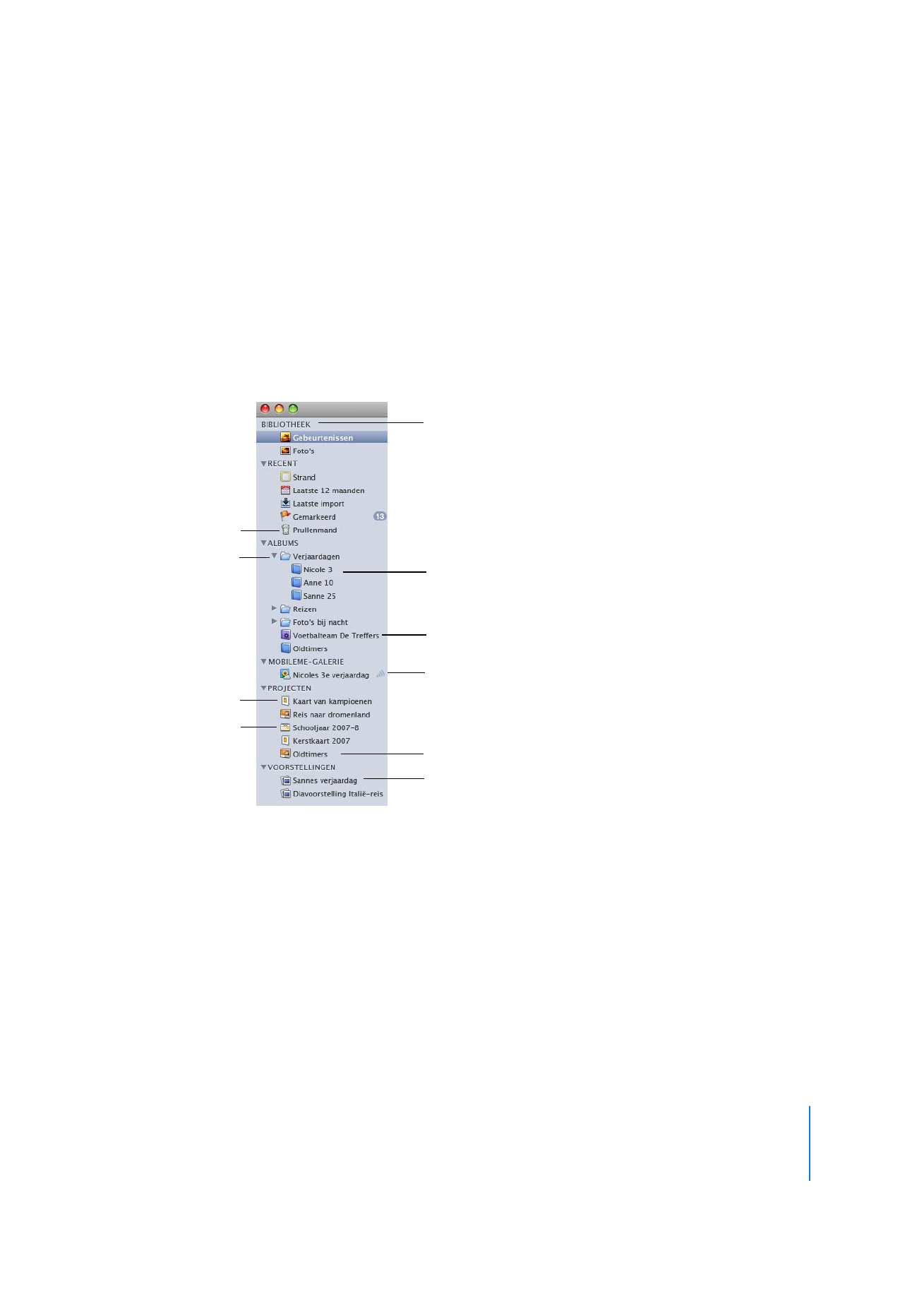
Hoofdstuk 2
Leren werken met iPhoto
9